图文详解win10如何搭建虚拟机
- 分类:Win10 教程 回答于: 2018年11月15日 13:03:00
一些网友买了安装了原版的Win10系统,发现一些老旧的行业软件不兼容,但是又不想放弃Win10系统,又不能安装Win7系统。那该如何是好呢?其实可以尝试启用win10自带虚拟机安装Win7系统,在虚拟机上使用软件,具体如何操作,看小编给你整理的文章操作即可。更多win10系统教程,尽在小白系统官网。
现在很多用户都会在电脑上安装双系统,但是双系统容易出现崩溃,那怎么办呢?小编建议你装个虚拟机来解决,下面给你讲解下win10如何搭建虚拟机,有需要的朋友千万不要错过。
以下就是win10虚拟机创建的步骤:

win10虚拟机图-1
1、对于win10专业版,拥有Hyper-V这个自带虚拟机,也完善了系统的多样性。快键键windows+r,调出运行命令,输入control,点击确定,调出控制面板。
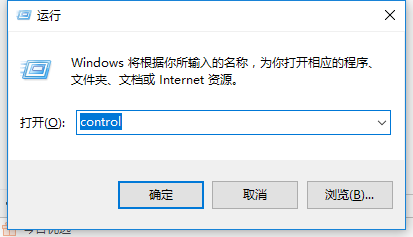
虚拟机图-2
2、在控制面板中,点击程序中找到,启用或者关闭windows功能,一些不常用的windows功能在考虑到系统的稳定性的前提下都没有开启,这里的虚拟机就要我们手动开启。
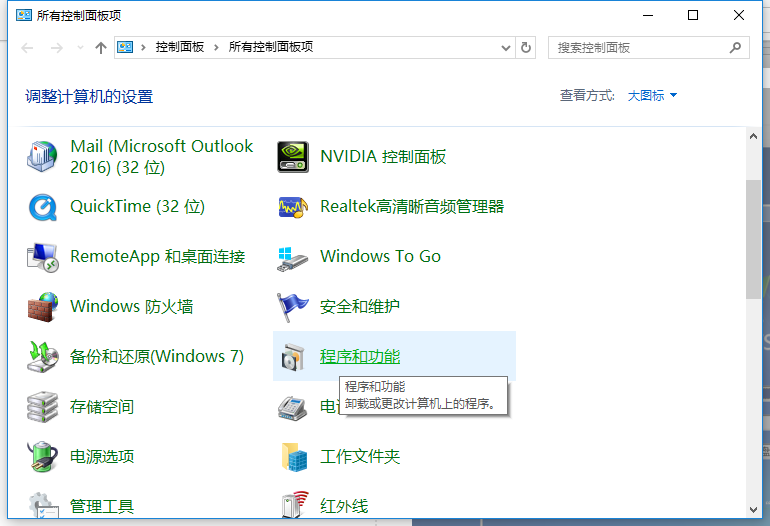
虚拟机图-3
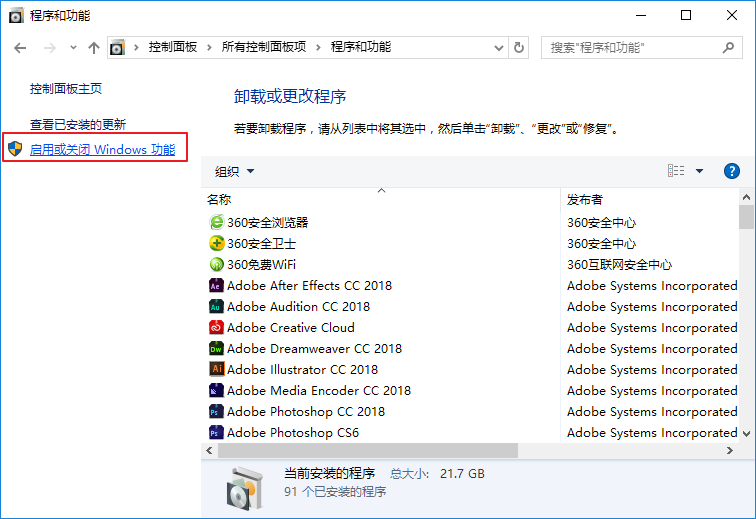
虚拟机图-4
3、勾选Hyper-V前面的选框,系统会调配出相关硬件软件,等待一段时时间即可。最后需要重新启动电脑,请按照上述操作后,在进行下一步骤。
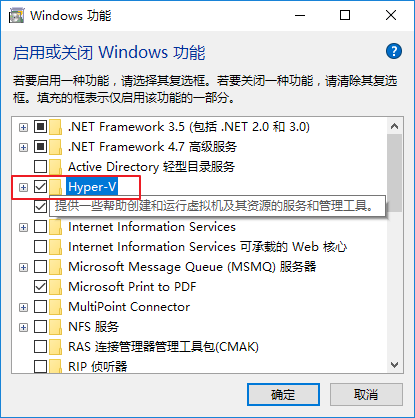
虚拟机图-5
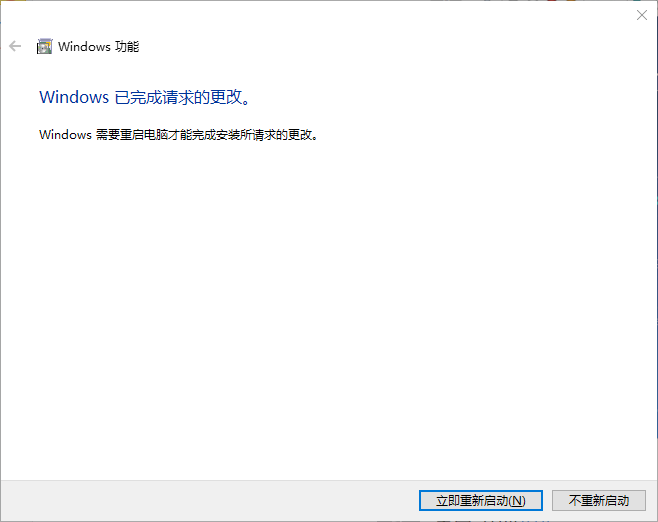
win10虚拟机图-6
4、点击开始,找到新添加的应用Hyper-V管理器即可。运行后,窗口如下,选择本地计算机为服务器,并新建一个虚拟机,如图:
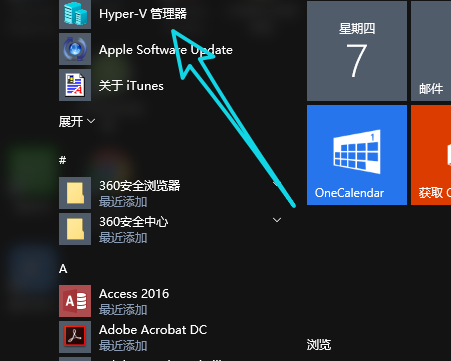
Hyper-V图-7
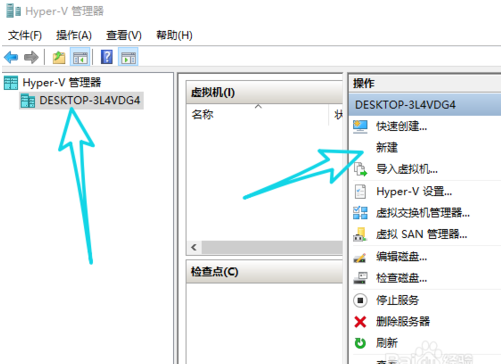
win10虚拟机图-8
5、新建虚拟机的过程中需要配置一些参数,重要的就是设置内存大小、选择操作系统等等。内存大小不要超过本地计算机内存,也不要过小至少2G吧。除此以外需要准备好相关的系统映像,这里把他们放到本地硬盘或者移动硬盘里都可以,能找的到路径即可。
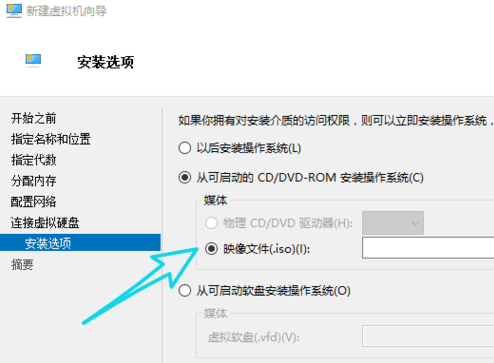
Hyper-V图-9
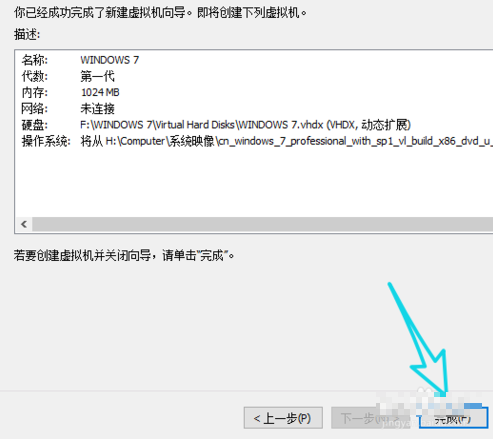
win10虚拟机图-10
6、接着是进行网络配置,目的是确保虚拟机可以使用本地网络,可以上网。点击右侧的虚拟机交换管理器,选择外部网络,点击确定即可。
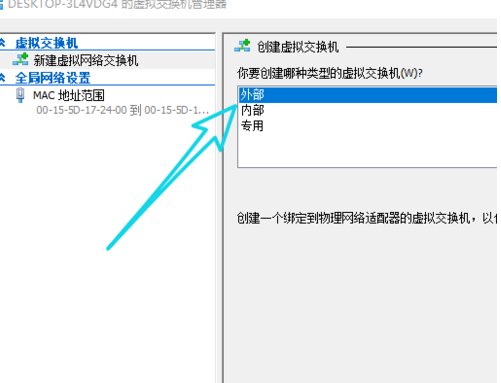
win10虚拟机图-11
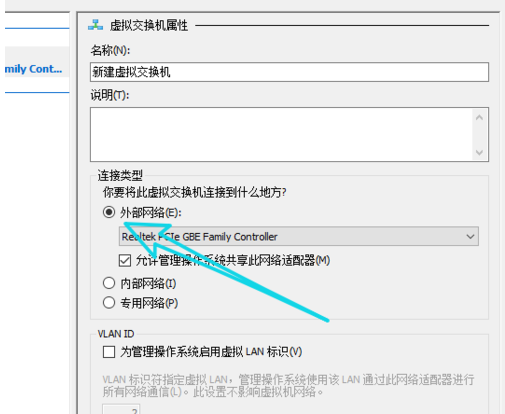
win10虚拟机图-12
7、在配置虚拟机网络的过程中,本地电脑会断网,请重新连接即可。若是在配置网络后,重新连接网络出现电脑蓝屏现象则说明电脑硬件不足,无法支持,请更换另一台电脑操作。
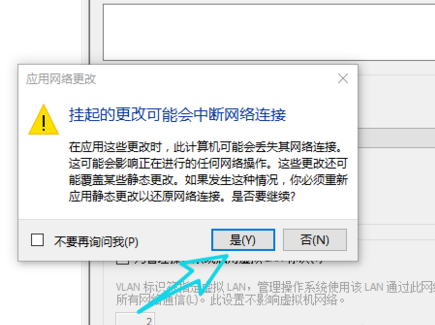
win10图-13
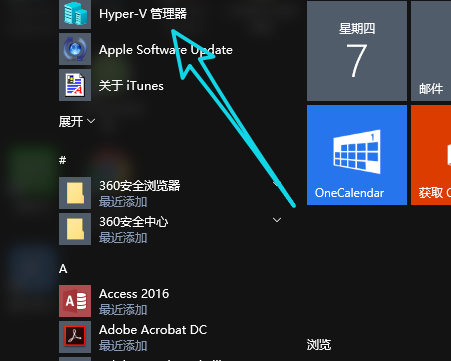
win10虚拟机图-14
8、一切就绪后,右击虚拟机名称,选择连接到虚拟机。这样就会进入正常的系统安装过程,安装激活系统后就可以同时操控双系统了。
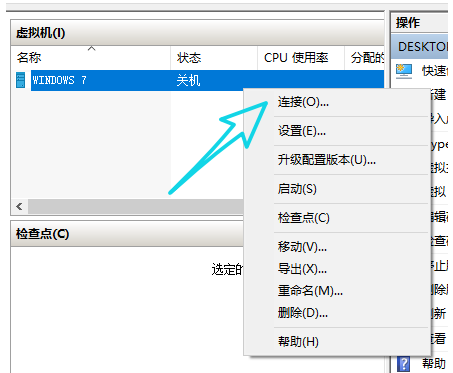
虚拟机图-15
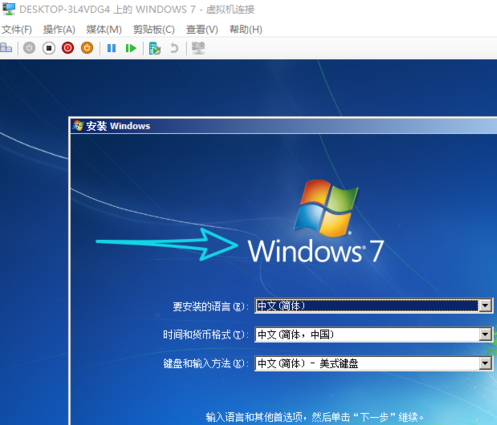
Hyper-V图-16
以上就是win10虚拟机创建的步骤。
 有用
26
有用
26


 小白系统
小白系统


 1000
1000 1000
1000 1000
1000 1000
1000 1000
1000 1000
1000 1000
1000 1000
1000 1000
1000 1000
1000猜您喜欢
- Win10安装步骤:电脑系统如何装上Window..2024/03/08
- Windows10激活方法及教程分享..2024/09/10
- win10浏览器在哪2022/10/09
- win10 temp不停生成临时文件怎么办..2020/08/21
- win10系统64位旗舰版安装密钥图文教程..2017/05/12
- 深度技术纯净版win10安装教程演示..2021/11/10
相关推荐
- 小鱼一键重装系统win10教程步骤..2022/08/04
- 安装Win10系统费用解析:装个系统多少钱..2024/09/27
- 小编教你win10怎么卸载软件程序..2019/05/10
- 详细教您win10游戏全屏2018/12/06
- 好的,我为您拟定了一个标题,希望能够..2024/08/23
- 想知道小白一键重装系统win10专业版怎..2022/10/29














 关注微信公众号
关注微信公众号



